PowerStore: Toegang tot SSH en PowerStore Manager met behulp van de Service LAN-poorten
摘要: Er is een nieuwe functie geïntroduceerd in PowerStore waarmee gebruikers zich kunnen aanmelden bij het systeem via SSH of PowerStore Manager met behulp van de Service LAN-poorten. Dit is een nieuwe functie die niet beschikbaar was in eerdere producten, zoals Unity, waar de enige manier om de Service LAN-poort te gebruiken was om IPMI of SOL te gebruiken. ...
說明
Voordat u begint
- In dit KB-artikel wordt alleen uitgelegd hoe u verbinding maakt met het systeem via de Service LAN-poorten voor SSH- en PowerStore Manager-toegang (UI). Voor IPMI- of SOL-toegang raadpleegt u de IPMI- of SOL-toegangsdocumentatie.
- Deze verbindingsmodus geeft geen opstartberichten of -uitgangen weer. Dit is puur SSH- en UI-connectiviteit.
- Anders dan bij een IPMI- of SOL-verbinding, moet het systeem in een goede staat verkeren om de vereiste services te kunnen uitvoeren om dit te laten werken.
De juiste poort vinden
De locatie van de Service LAN-poort wordt hier weergegeven met nummer 5.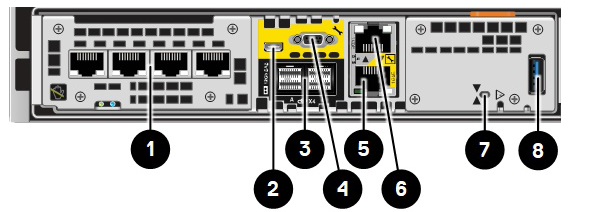
Let bij twijfel (omdat een van de knooppunten omgekeerd is) op de pijlen in het midden van de twee poorten. Volg de gele poort met het gereedschapssymbool (service).
Let op: Verwijder de beheerkabels niet, omdat dit het systeem ontoegankelijk maakt voor de gebruiker via het netwerk (dit heeft alleen gevolgen voor beheer).
Installatie
De servicelaptop die wordt gebruikt om verbinding te maken met de service-LAN-poorten moet zijn geconfigureerd met:
IP: 128.221.1.249 Mask: 255.255.255.0 Gateway: <none>
De laptop kan fysiek worden aangesloten op een van de PowerStore knooppunten tegelijk, of op de Service LAN-poorten van beide knooppunten met behulp van een kleine switch of hub.
Meerdere apparaten mogen echter nooit op dezelfde hub of switch zijn aangesloten, omdat de knooppunten dezelfde interne IP's gebruiken. Verbind nooit meerdere apparaten met dezelfde hub of switch voor toegang tot de service-LAN-poort.
Zodra het IP-adres van de laptop is geconfigureerd zoals hierboven weergegeven en de fysieke verbinding tot stand is gebracht, kunt u de relevante IP-adressen pingen:
Node A: 128.221.1.250 Node B: 128.221.1.251
U zou alleen de IP's moeten kunnen pingen waarmee u fysiek verbonden bent. Als u kunt pingen, gaat u naar het volgende gedeelte. Controleer anders uw instellingen en fysieke verbinding.
Gebruik
- Voor SSH maakt u verbinding met de hierboven weergegeven IP's via poort 22 met behulp van uw favoriete SSH-client.
- Voor bestandsoverdrachten moet het SCP-protocol worden gebruikt in plaats van SFTP of FTP (zie artikel PowerStore: Inzicht in shellbeperkingen als gevolg van rbash en andere beveiligingsimplementaties voor meer informatie). De gebruikersnaam voor SSH is service en het wachtwoord is het wachtwoord dat tijdens de initiële configuratie is ingesteld.
- Voor de PowerStore Manager (UI) gebruikt u https://128.221.1.250 of 251. Toegang tot de gebruikersinterface vereist beheerservices, die alleen worden uitgevoerd op het primaire knooppunt op PowerStoreOS versie 1 en 2, en op het niet-primaire knooppunt op PowerStoreOS versie 3 en hoger. Als het IP-adres van knooppunt A niet werkt, probeer dan het IP-adres van knooppunt B. De gebruikersinterface (PowerStore Manager) is mogelijk niet toegankelijk als beheerservices of het controlepad niet worden uitgevoerd of als er problemen zijn.
Voorbeeld
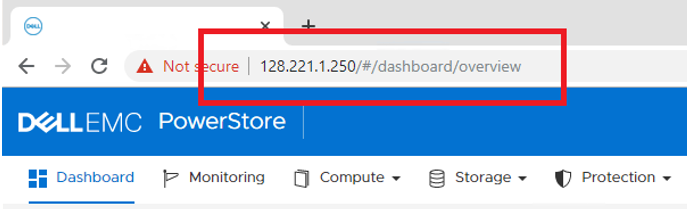
Toegang via het normale mgmt-IP en het Service LAN-IP zou dezelfde resultaten moeten opleveren.